Apple Watch Ultra 在錶殼左側有一個可自定義的操作按鈕,可以執行多種功能。本文介紹了它的功能以及如何對其進行配置。
當您首次設置 Apple Watch Ultra 時,系統會邀請您為其分配以下功能之一:
鍛煉秒錶航點回溯潛水手電筒快捷方式無
您可以進一步自定義您的選擇,具體取決於所選的應用程序或功能。例如,如果您選擇了 Workout 應用程序,按一次 Action 按鈕將打開 Workout 應用程序,但您也可以在應用程序中分配“First Press”功能來開始特定的鍛煉。

但這還不是全部。開始活動後,您可以再次按下以執行次要功能,例如在田徑鍛煉中標記分段或圈數,或在鐵人三項中從騎自行車切換到跑步。不過,這又是什麼功能取決於當前的活動。
如何將功能映射到操作按鈕
設置好 Apple Watch Ultra 後,您可以重新分配功能通過手腕上的新菜單轉到“操作”按鈕,就像這樣。
在 Apple Watch Ultra 上,啟動 設置 應用程序。向下滾動並點按操作按鈕。點擊“操作”下的菜單並選擇以下選項之一:鍛煉、秒錶、航點、回溯 、Dive、手電筒和快捷方式。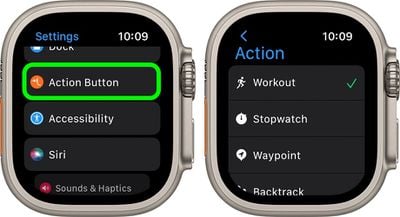
點擊左角的箭頭返回操作按鈕設置。如果出現“應用程序”下的菜單,請點擊它,然後選擇一個應用程序來執行該操作。某些操作(例如手電筒)不顯示應用選項。點擊箭頭返回。如果出現“首次按下”下的菜單,請點擊它,然後選擇一個操作。某些功能允許在第一次和第二次按下按鈕時發生不同的操作。
屏幕上的“手勢”下方會顯示提示,說明“操作”按鈕如何與您分配的設置一起使用。例如,戶外散步的提示會告訴您,按一次動作按鈕開始鍛煉,同時按動作按鈕和側邊按鈕會暫停鍛煉。
配置動作iPhone 上的按鈕
您還可以使用 iOS Watch 應用程序來配置 Apple Watch Ultra 上的操作按鈕的功能。
在 iPhone 上啟動 Watch 應用程序。如果尚未選擇我的手錶標籤,請點擊它。點按操作按鈕。在“操作”下,點按當前選擇的操作進行更改。從以下選項之一中選擇:鍛煉、秒錶、航點、Backtrack、潛水 strong>、手電筒和快捷方式。點按操作按鈕返回上一個菜單。如果出現“應用程序”下的菜單,請點擊它,然後選擇一個應用程序來執行該操作。某些操作(例如手電筒)不顯示應用選項。點擊箭頭返回。如果出現“首次按下”下的菜單,請點擊它,然後選擇一個操作。某些功能允許在第一次和第二次按下按鈕時發生不同的操作。
請注意屏幕上“手勢”下的提示,說明操作按鈕如何使用您分配給它的設置。
請注意,如果您想暫停當前操作,您可以同時按住操作和側邊按鈕。盡量避免在按下操作按鈕時意外按下側按鈕或數碼表冠。如果您碰巧同時按下另一個按鈕,您的 Apple Watch 將執行分配給操作按鈕的任何操作,除非配置了按鈕組合。
